摆脱谷歌本地搜索的烦恼
最近,我不得不换一台新的笔记本电脑,重新配置它和旧电脑上的设置一样,这花了我不少时间。 令人惊讶的是,最让我头疼的事情之一竟然是让浏览器正常运行。 每次我用谷歌搜索时,它都会默认跳转到谷歌的本地搜索结果。 我之前设置的是始终使用 Google.com,但具体操作早就忘记了,为了弄清楚它浪费了我太多时间。 为什么他们不能让这个设置变得更简单一些呢? 这个问题先放一边,如果你也想让浏览器忽略谷歌本地搜索,坚持使用 Google.com,这里有一些在 Firefox、Chrome 和 Internet Explorer 浏览器中实现此目的的技巧。
临时性解决方案
以下信息可以帮助那些需要在公共系统或其他临时使用的设备上使用 Google.com 进行搜索的人。 通常情况下,如果你在搜索栏中输入“Google”,然后进入 Google 主页,你会发现它是本地化的版本。 不管你使用哪个浏览器,你都应该在地址栏中直接输入“google.com”并按下回车键。 这时,谷歌会再次将你重定向到本地搜索页面,但这次有些不同。 在页面的右下角,你会看到一个“使用 Google.com”的选项。 点击它,你就可以暂时摆脱本地搜索的困扰。 请注意,这只是一个临时性的解决方案。
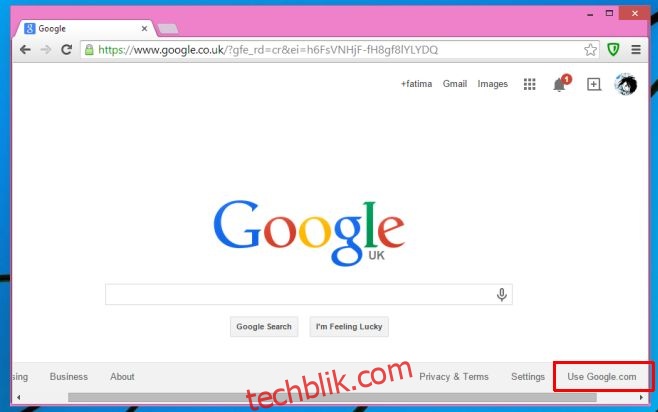
谷歌浏览器(Chrome)
要永久性地让 Chrome 浏览器忽略本地搜索,始终使用 Google.com,你需要进入“设置” > “搜索引擎” > “管理搜索引擎”。 删除列表中可能存在的其他谷歌搜索引擎(相信我)。 然后,向下滚动到可以添加新搜索引擎的地方。 在名称字段中输入“Google NCR”,在关键字字段中输入“Google NCR”,在查询字段中输入 https://www.google.com/search?q=%s&pws=0&gl=us&gws_rd=cr。 完成后,点击“完成”,并将其设置为新的默认搜索引擎。
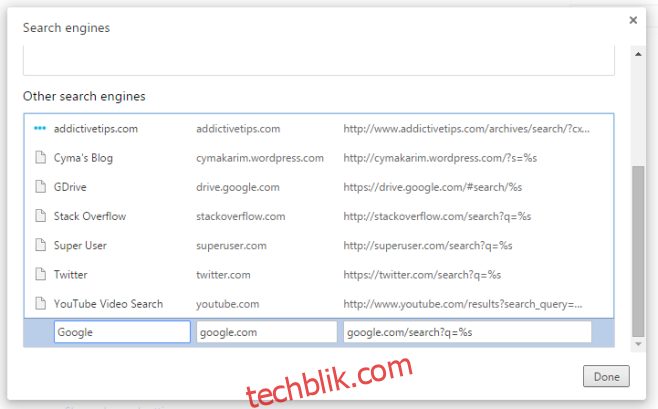
火狐浏览器(Firefox)
如果你使用的是 32 或更高版本的 Firefox,它可能有点麻烦,因为 32 版本之后的所有版本都禁用了 keyword.url 这个非常有用的字符串。 如果你使用的是较早版本,那么可以在 about:config 页面中搜索“keyword.url”,并将其值设置为 https://google.com/search?q=%s (重启 Firefox 比较稳妥)。
但是,如果你使用的是最新版本的 Firefox,情况就不同了,而且会受到更多限制。 你需要使用附加组件,因为上述首选项在新版本中已经被移除。 尽管有一个附加组件声称可以恢复这个设置,但在我们的测试中没有成功,而且根据开发人员的说法,它还是实验性的。 你可以使用 “Always .com – Google.com (English)” 这个附加组件来强制 Firefox 始终在 Google.com 上搜索。
安装 “Always .com – Google.com (English)” Firefox 附加组件
IE 浏览器(Internet Explorer)
根据微软的说法,设置和管理搜索引擎只能通过附加组件来实现。 要将 Google.com 添加为默认搜索引擎,请点击地址栏右侧的箭头,选择“添加”。 这会将你重定向到 Internet Explorer 加载项页面,你可以在其中安装 Google 作为搜索引擎,这样它就会始终打开 Google.com。
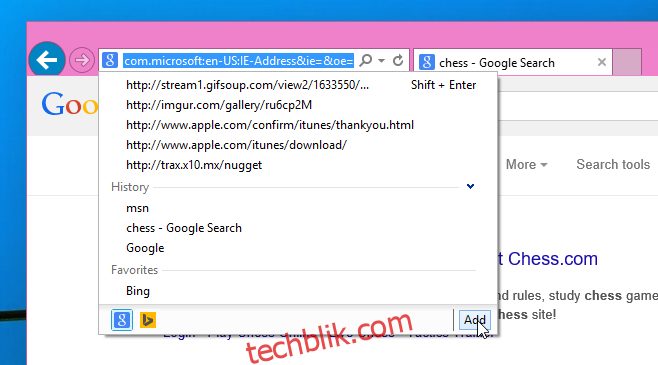
为 Internet Explorer 安装 Google 搜索
在任何允许你手动输入搜索参数的情况下,如果你想使用本地搜索,你可以将“.com”替换为“.uk”等其他任何内容。 Firefox 浏览器不支持此选项,但 Internet Explorer 允许你从加载项管理器中编辑搜索参数。